premiere的盒形划像效果怎么制作
来源:网络收集 点击: 时间:2024-08-14【导读】:
premiere的盒形划像效果,在视频后期软件里面的做法很简单,今天我就来分享一下:premiere的盒形划像效果怎么制作工具/原料more 电脑系统:win10专业版 64位操作系统Premiere版本:Adobe Premiere Pro CS6Premiere软件的操作方法:1/6分步阅读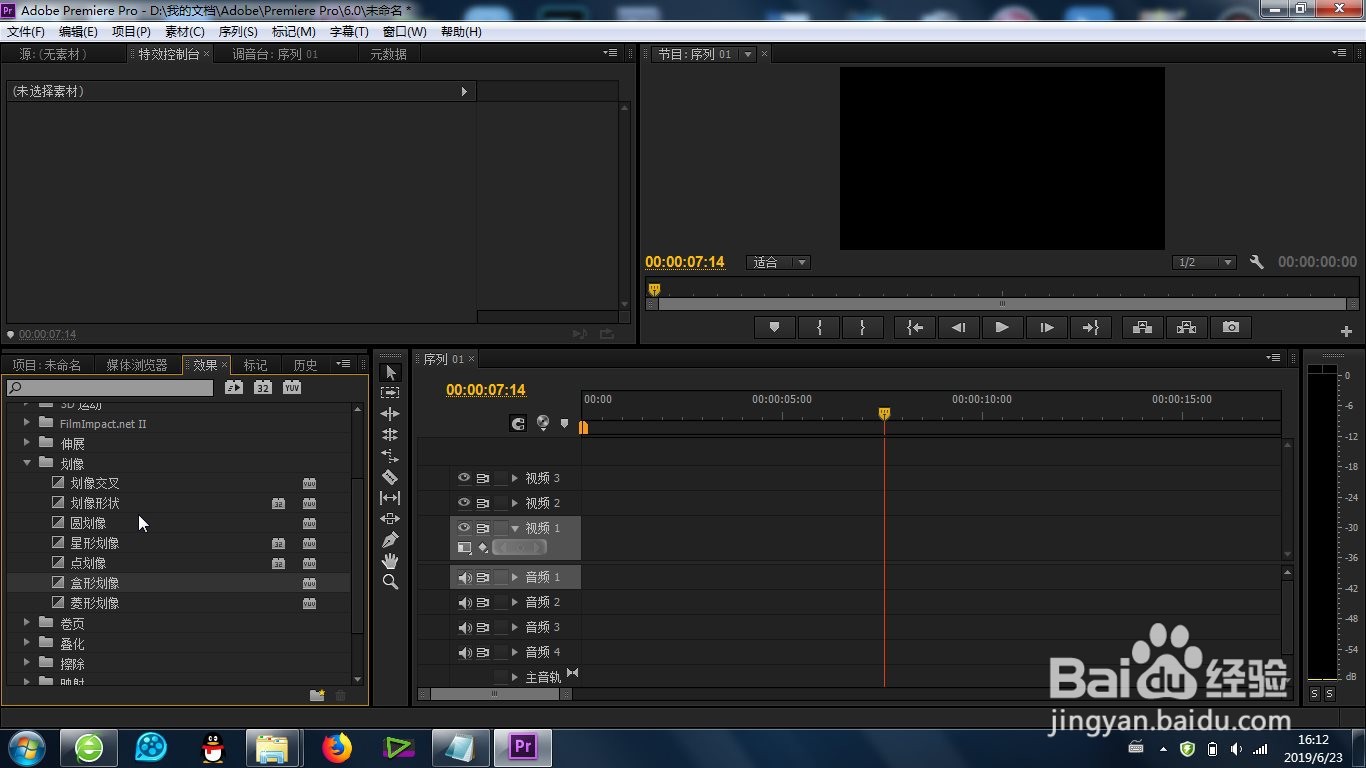 2/6
2/6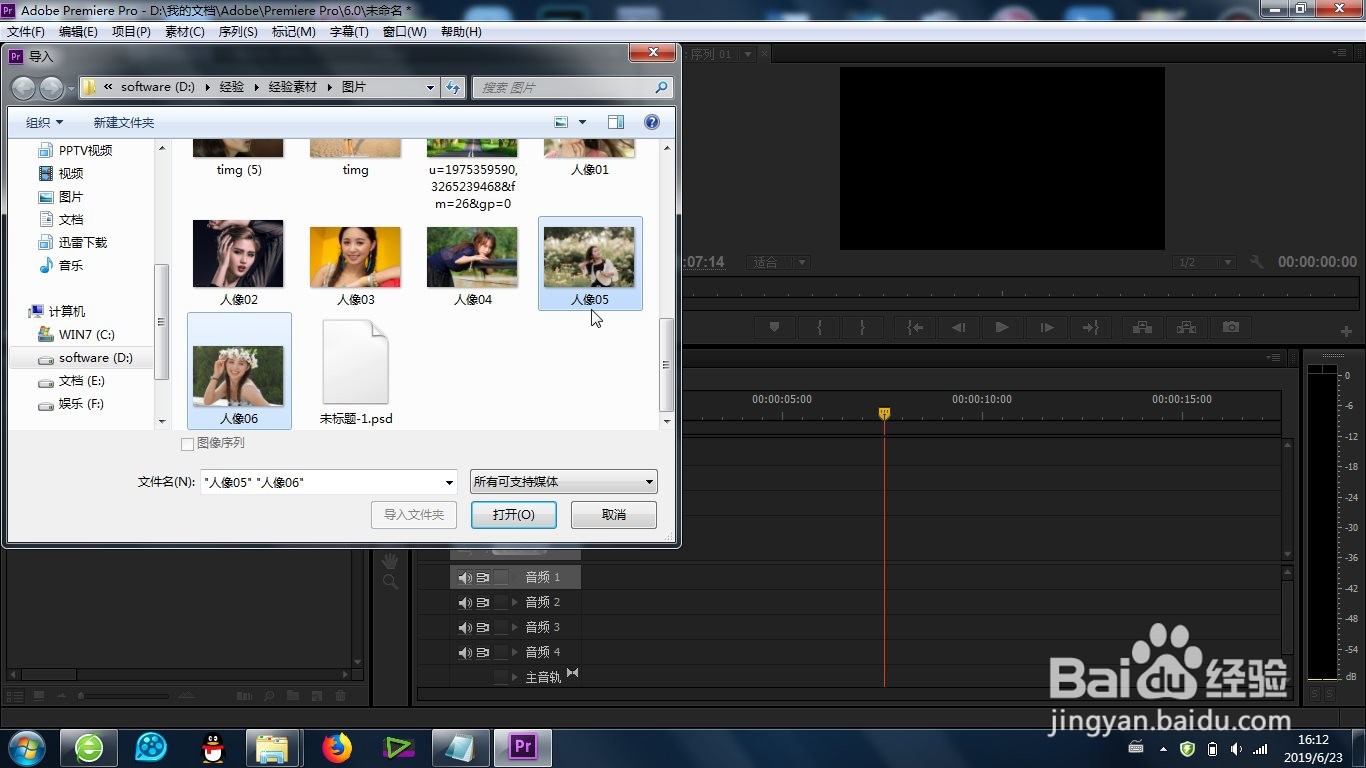 3/6
3/6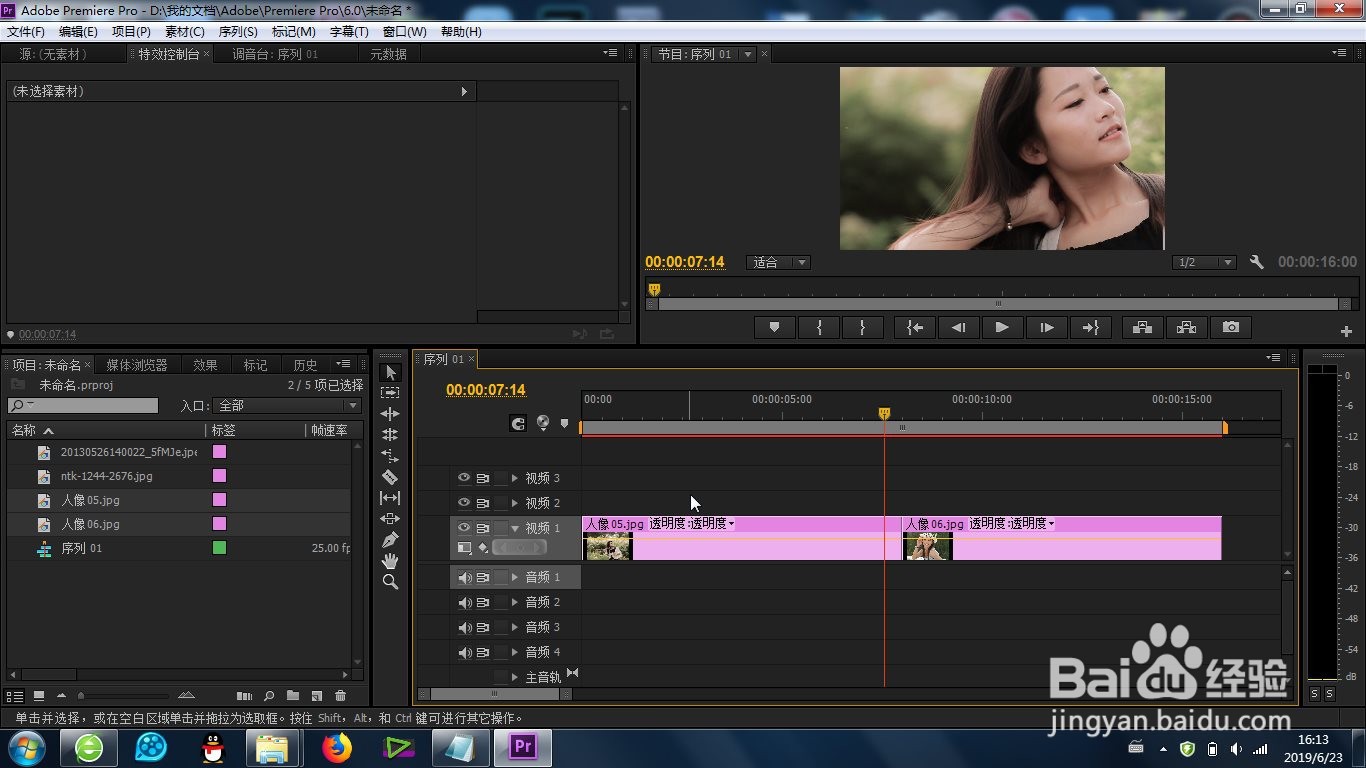 4/6
4/6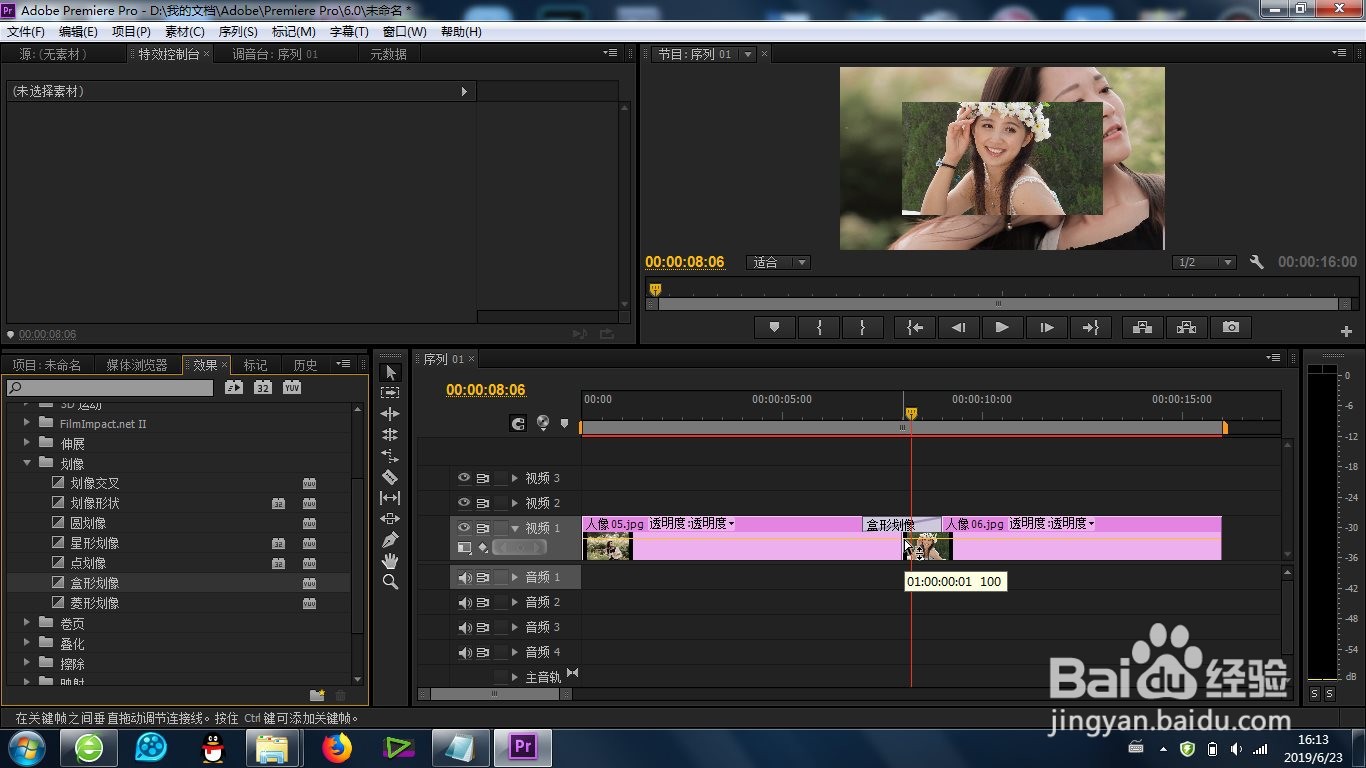
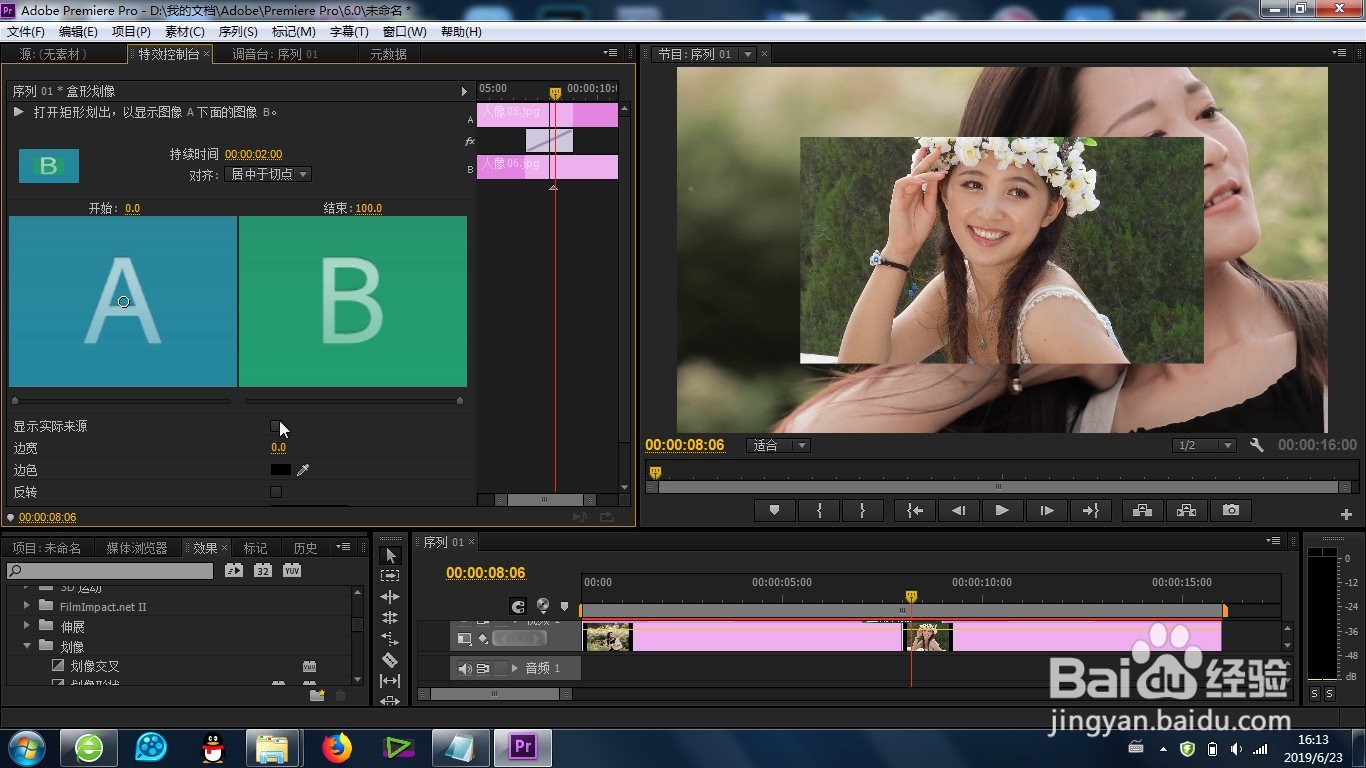 5/6
5/6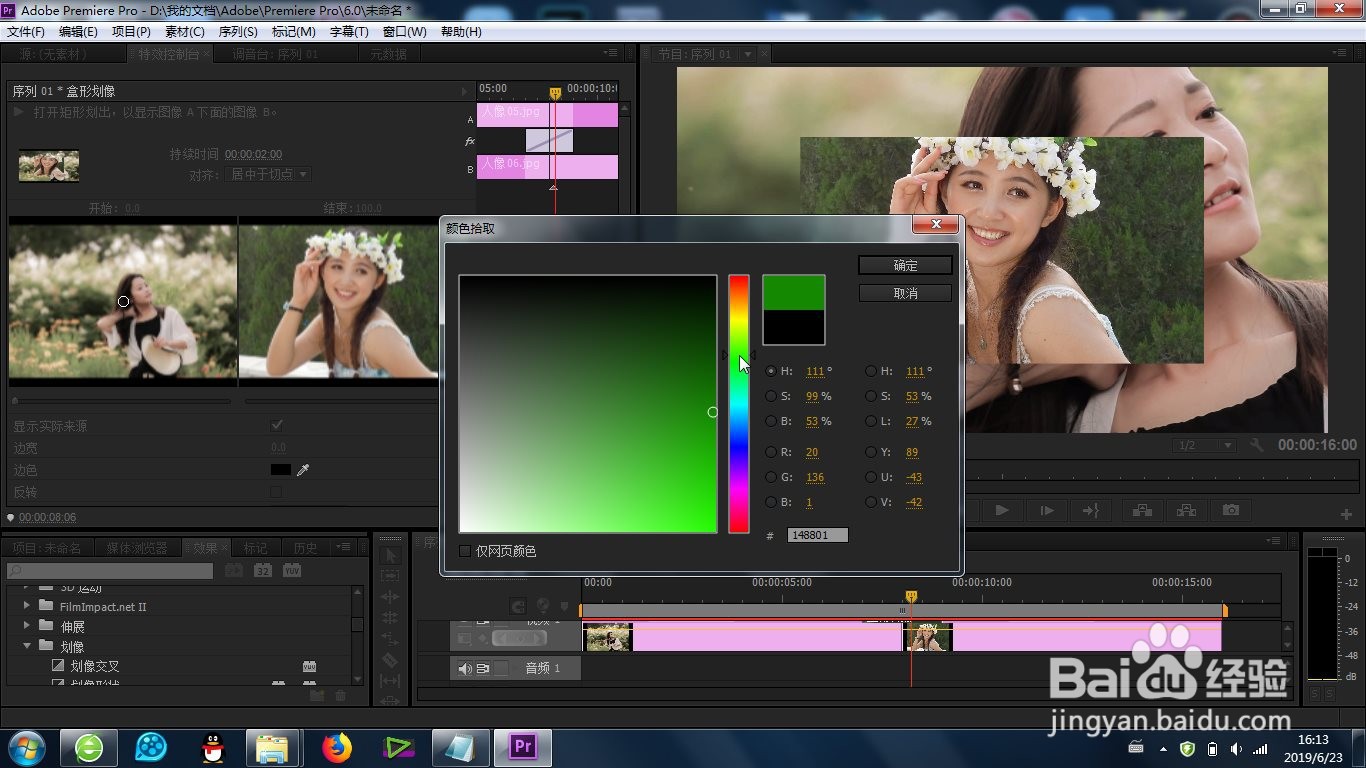 6/6
6/6 制作方法总结:1/1
制作方法总结:1/1
接下来就是找到这个盒形划像特效的位置:效果-视频切换-划像-盒形划像。
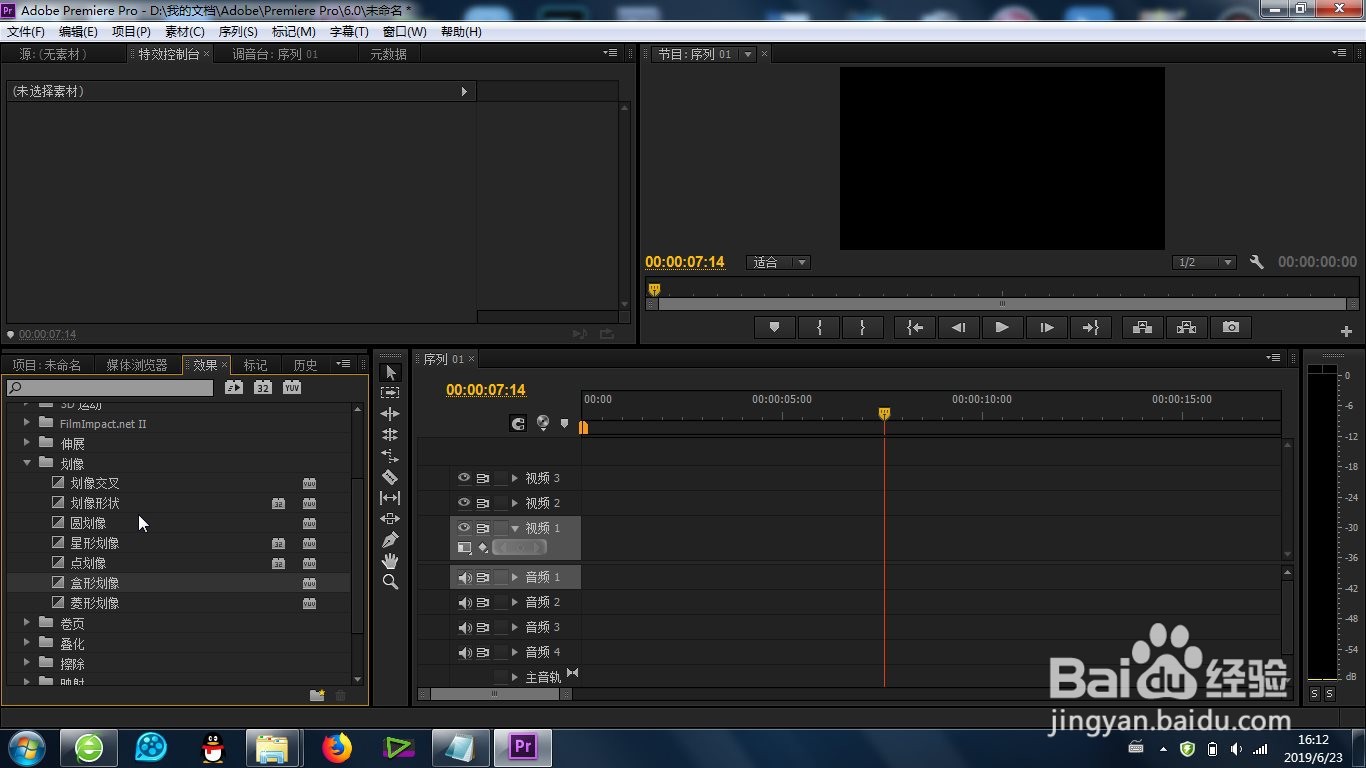 2/6
2/6再有就是将素材导入素材库(图片或者视频都可以)。
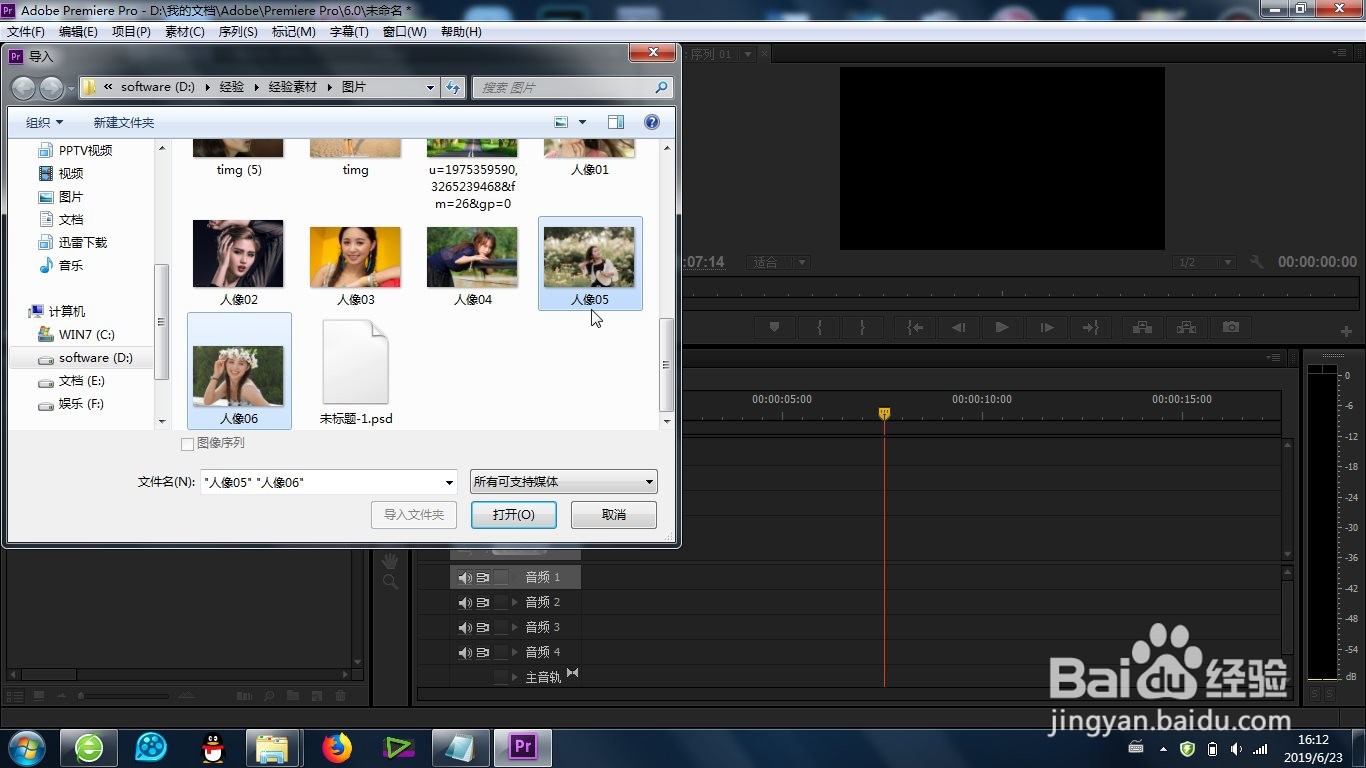 3/6
3/6将素材导入时间线上之后,保证首尾相连,根据实际的情况来缩放时间线,达到最佳的显示比例。
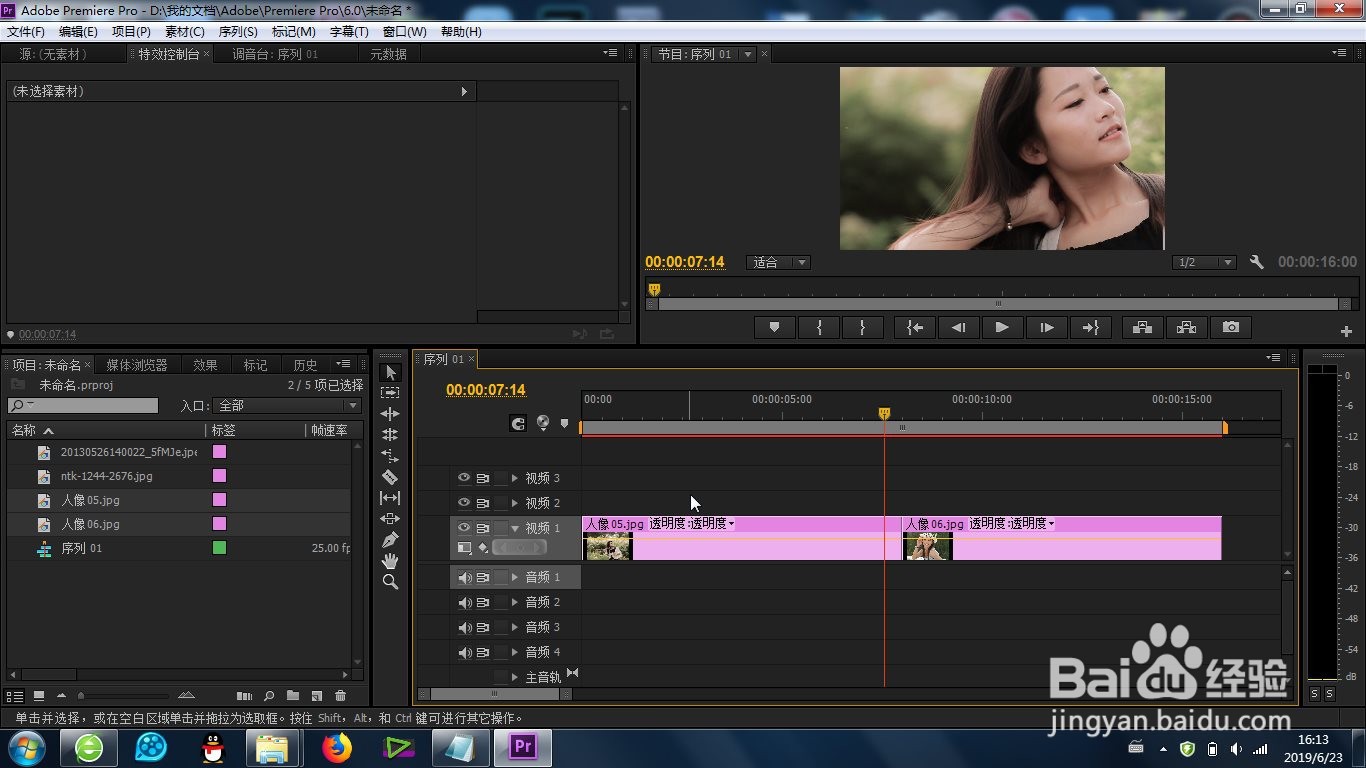 4/6
4/6再有就是找到“盒形划像”功能,将其添加到两段素材中间,这样最基本的盒形划像效果就产生了。
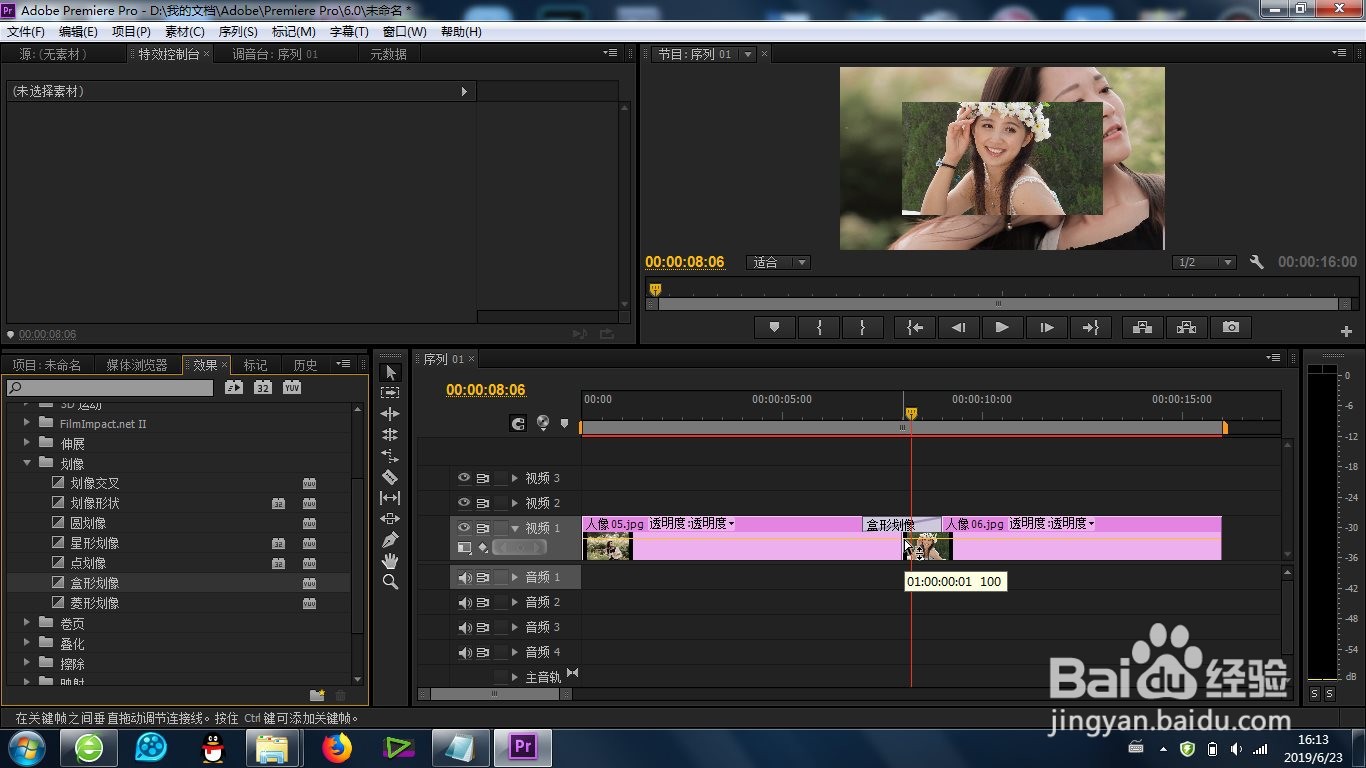
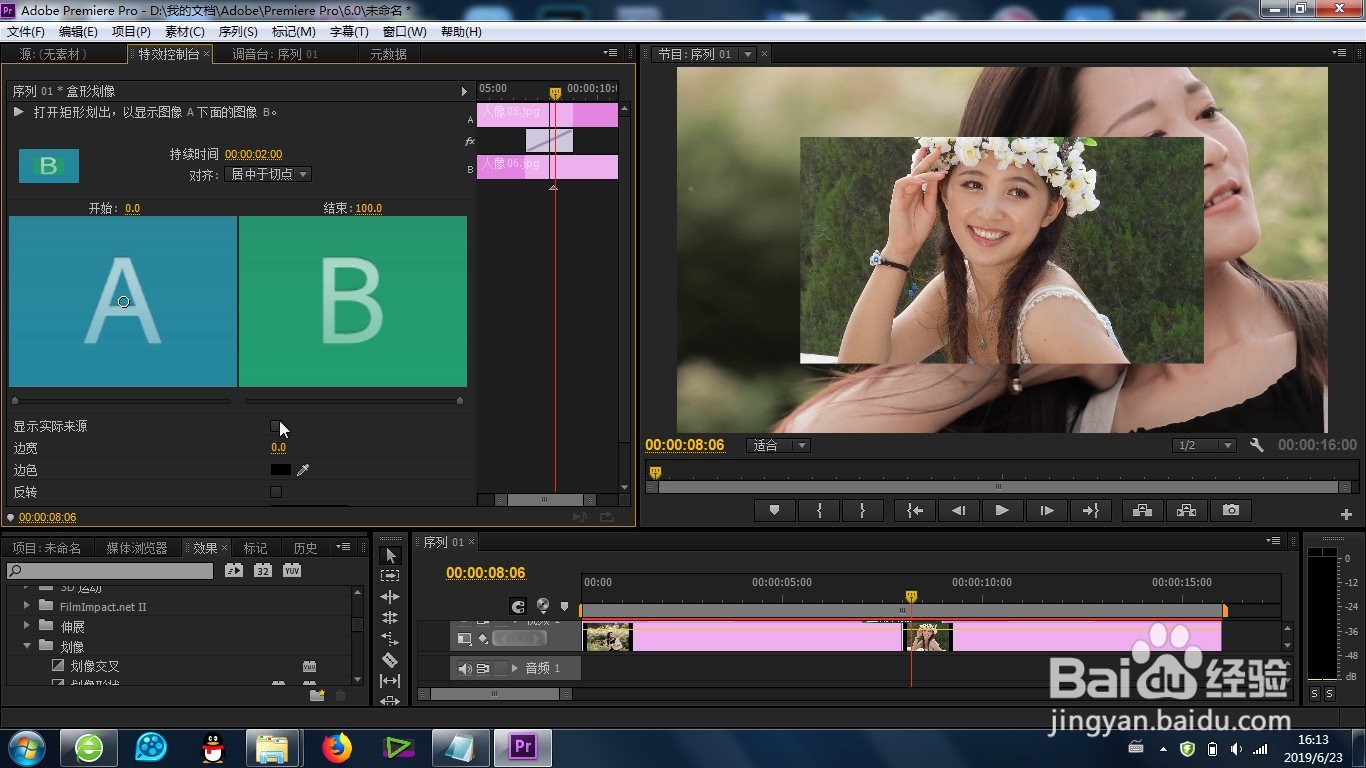 5/6
5/6要想调整其参数,可以找到左上角的特效控制台,里面就有相应的参数。
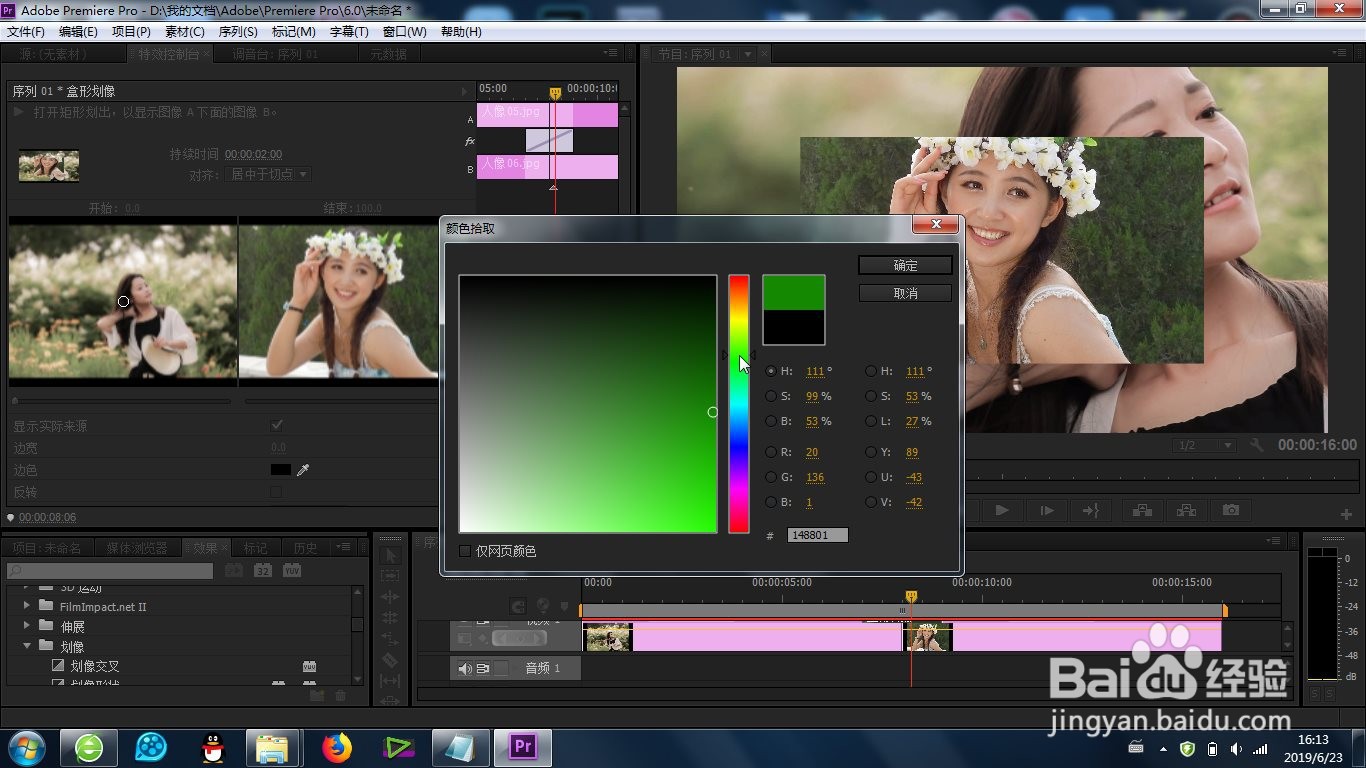 6/6
6/6还有就是这里的参数(边宽、颜色以及持续时间的数值)都是可以进行手动调节的,调节完成后就完成了盒形划像效果 的制作。
 制作方法总结:1/1
制作方法总结:1/11、特效位置的确认;
2、素材的导入;
3、素材导入时间线调整大小;
4、特效的拖拽添加;
5、特效参数的更改及效果预览。
注意事项tips:两段素材的大小要基本保持一致。
PREMIERE盒形划像效果版权声明:
1、本文系转载,版权归原作者所有,旨在传递信息,不代表看本站的观点和立场。
2、本站仅提供信息发布平台,不承担相关法律责任。
3、若侵犯您的版权或隐私,请联系本站管理员删除。
4、文章链接:http://www.1haoku.cn/art_1122516.html
上一篇:如何让自己拥有更多的朋友?
下一篇:原神鹤观石头解密攻略
 订阅
订阅